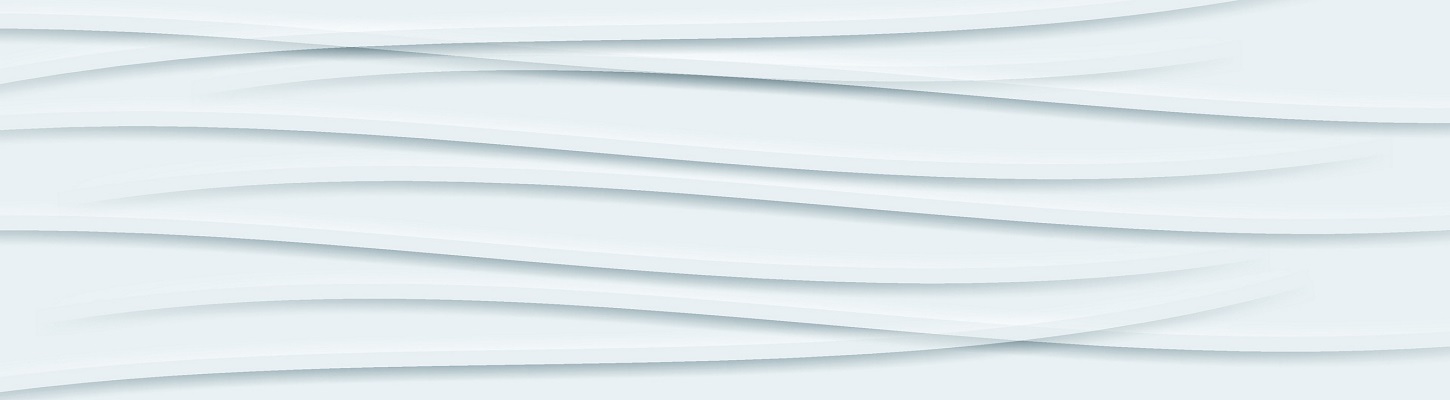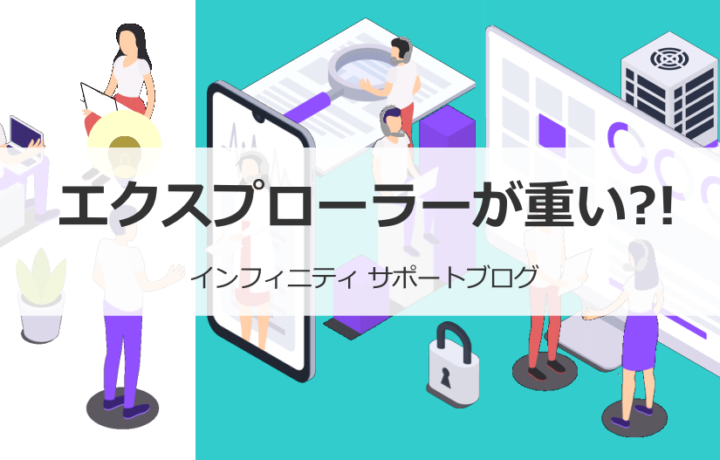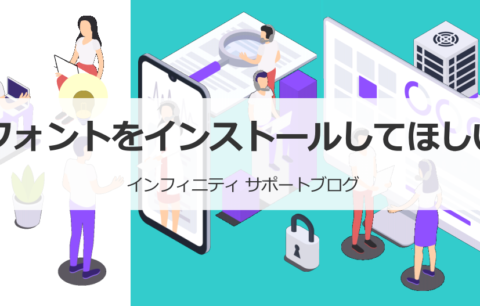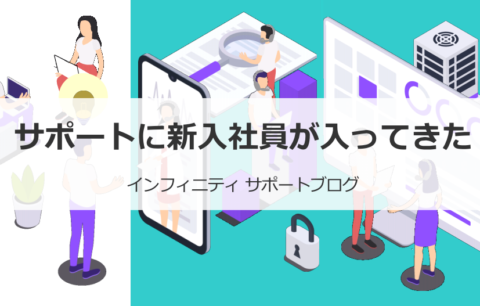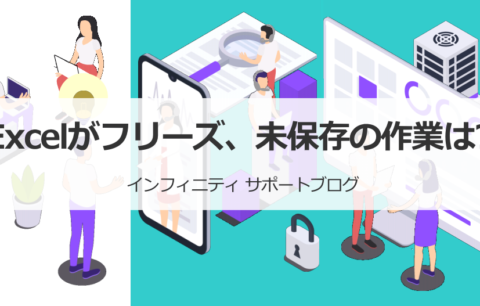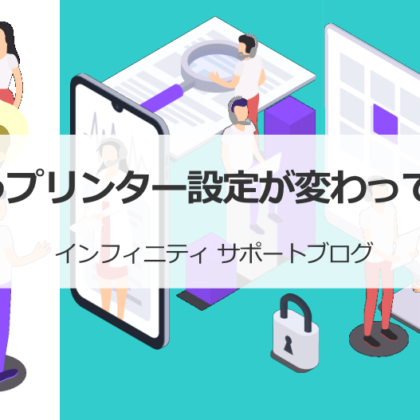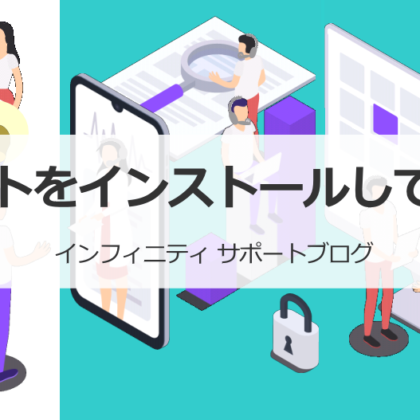本日のお問い合わせ紹介
2021年7月5日 サポート日誌より
お客様から、「エクスプローラーが重い」というお問い合わせがありました。
お客様から、最近エクスプローラーを開くとき、
表示に時間がかかるようになったとご連絡がありました。
エクスプローラーにもIEやChromeと同じく履歴を保存してくれる機能があります。
それがクイックアクセスです。
エクスプローラーを開くと左側に表示されます。
よくアクセスするフォルダや、直近で検索したもの等が表示されるようになっています。
ただ、その履歴が多くなってしまうと動きが重くなることがあるようですので、
履歴を削除していただきました。
Windows10では、
エクスプローラー → ファイル → フォルダーと検索のオプションの変更 →
「エクスプローラーの履歴を消去する」で “消去” をクリックすると削除できます。
削除した後は、スムーズにファイルが表示できるようになりました!
動きが重たくて表示に時間がかかるという時には試してみると、動きが改善するかもしれません^^
動きが遅いと作業効率も悪いですし、ストレスに感じることもありますよね。
定期的に履歴の削除を行うと予防にもなりますので、やってみてはいかがでしょうか。
クイックアクセスは便利だけど、おせっかい?
クイックアクセスは、Windows10がよく使われると判断したフォルダーやファイルを
自動的に集めて表示してくれる機能です。
デスクトップでフォルダーを開くときに、
タスクバーにあるエクスプローラーのアイコンをクリックしますが、
こうして開いたフォルダーに表示される内容が、
Windows10では「クイックアクセス」になっています。
ちなみに、Windows7では「ライブラリ」が表示されていました。
クイックアクセスは、Windows10の新機能で便利なのですが、
今回のお問い合わせのように、動きが重たくなる原因になったり、
人前であまり見られたくない履歴まで表示されて都合が悪いこともあるので、
もし心配な人は無効にするといいかもしれません。
クイックアクセスを非表示にする方法
この方法は、エクスプローラーに表示されるクイックアクセスの項目を
削除するものではありません。
クイックアクセスに、使用頻度が高いファイルやフォルダーを
表示させないようにする設定です。
1.フォルダーオプションを開く
2.エクスプローラーの「ファイル」をクリックして、現れたメニューの
[フォルダーと検索のオプションの変更]または「オプション」をクリック
3.クイックアクセスの設定は「よく使用するフォルダー」と「最近使用したファイル」を
個別に設定できるので、無効にしたい機能をクリックして、チェックマークを外す
4.「OK」または「適用」をクリックすれば完了
クイックアクセスに表示されているものを削除する方法
クイックアクセスの非表示の設定が完了しても、
いくつかのフォルダーは表示されたままです。
これはクイックアクセスの既定値で
「デスクトップ、ダウンロード、ドキュメント、ピクチャー」などが、
表示されようになっているためです。
任意でクイックアクセスから表示しないようにする場合は、ピン留めを外します。
1.フォルダーを右クリック
2.メニューにある「クイックアクセスからピン留めを外す」をクリック
これでクイックアクセスの表示から削除できます。
ピン留めを外してクイックアクセスから削除しても、
元のファイルやフォルダーが削除されるわけではありません。
クイックアクセス自体を無効にする方法
Windows7で使っていた時と同じような表示に変える方法を紹介します。
1.タスクバーにあるエクスプローラーのアイコンをクリック
2.起動したエクスプローラーの画面で「表示」タブをクリック
3.リボンの右側にある「オプション」をクリック
4.「フォルダーオプション」が表示されるので「エクスプローラーで開く:」の横にある
プルダウンメニューをクリックして開く
5.プルダウンメニューで「クイックアクセス」になっているので「PC」を選択
6.「OK」または「適用」をクリックして完了
これで、エクスプローラーを開くと、クイックアクセスは表示されなくなっています。
便利な機能には、便利すぎて使いこなせなかったり、かえって邪魔になってしまう機能もあります。機能の特徴を知って、上手く使えるといいですね。